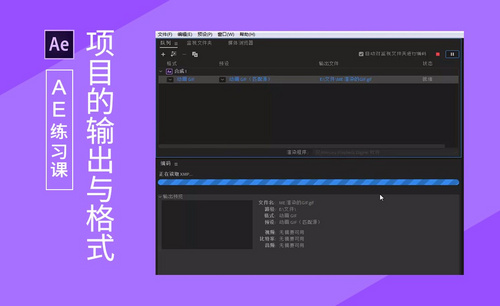PPT图片导出怎么操作?
发布时间:2021年02月07日 14:21
其实有很多小伙伴都在学习对PPT的使用,因为在我们的工作中经常会用到PPT,学习PPT以提高工作效率,而且每年都有例行的工作汇报也要用PPT。
PPT作为一个常用的办公软件,一个优秀的PPT不仅可以让人赏心悦目,更有可能在工作和学习中助你一臂之力。有的时候因为工作需要,我们会借鉴一下别人做好的PPT,正好里面的图片非常好看,也是我们所需要的,但是一张一张导出太麻烦,那么PPT图片导出怎么操作呢?有没有什么快捷方式一次性导出图片呢?今天我们就来学习一下。
首先复制PPT文件,先建一个副本,复制完成后,修改副本的文件后缀为rar 然后回车。在弹出来的对话框中,单击是。

修改文件后缀后,刚才的文件就会变成一个rar格式的压缩文件。

双击打开这个文件,接着再打开里面的PPT文件夹。

打开里面的PPT文件夹后,可以看到里面有一个media文件夹。
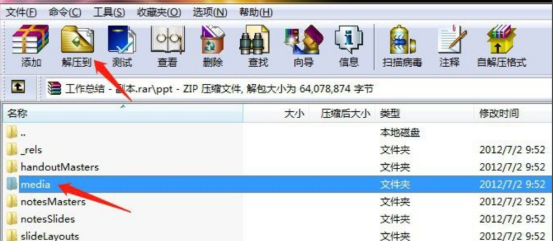
接下来,把这个上media文件夹解压到桌面。
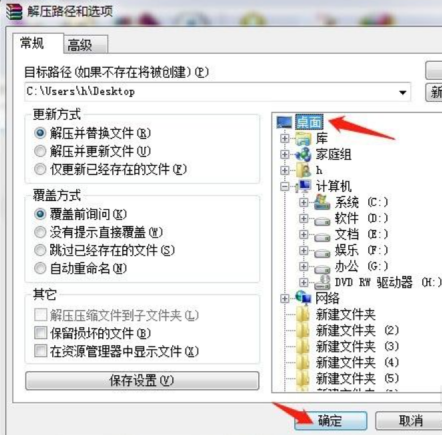
解压到桌面后,双击打开这个media文件夹。

那么,最后打开这个文件夹以后,可以看到这里面是原PPT文件里面的所有图片。这样PPT文件里的所有图片已全部导出了。怎么样,是不是很简单呢?那么关于PPT图片导出怎么操作的内容,小编就说到这里了,希望小伙伴们可以用心去学习哦!
本篇文章使用以下硬件型号:联想小新Air15;系统版本:win10;软件版本:PPT 2017。